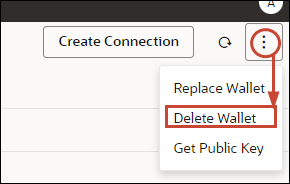7 Gestion des connexions de base de données pour l'outil d'administration de modèle
Les administrateurs créent et gèrent des connexions de base de données cloud pour l'outil d'administration de modèle. Les données d'activité ne doivent pas nécessairement être toutes au même endroit. Connectez-vous à plusieurs bases de données cloud afin que les analystes et les modeleurs puissent analyser les données de l'entreprise, où qu'elles soient stockées.
A propos des connexions de base de données pour les modèles sémantiques
Lorsque vous utilisez l'outil d'administration de modèle pour modifier vos modèles sémantiques et les télécharger vers Oracle Analytics Cloud, vous pouvez faire référence à toutes les connexions de base de données définies dans la console en utilisant leur nom dans la boîte de dialogue Pool de connexions. Vous n'avez pas besoin de ressaisir les détails de connexion dans l'outil d'administration de modèle.
Reportez-vous à Connexion à une source de données à l'aide d'une connexion définie via la console.
Vous n'avez pas besoin de saisir à nouveau les informations de connexion à la base de données pour les modèles sémantiques prédéfinis avec Oracle Analytics Server.
Les informations de connexion pour ces modèles sont généralement déjà définies dans le modèle sémantique que vous téléchargez vers Oracle Analytics Cloud. Reportez-vous à A propos du téléchargement de modèles sémantiques à partir d'Oracle Analytics Server.
Connexion aux données dans une base de données Oracle Cloud
Les administrateurs créent des connexions de base de données pour l'outil d'administration de modèle afin que les analystes d'entreprise puissent analyser les données stockées dans les bases de données Oracle Cloud.
Sécurisation des connexions de base de données avec SSL
Utilisez SSL pour sécuriser les communications entre Oracle Analytics Cloud et une base de données Oracle avec SSL configuré, Oracle Autonomous Data Warehouse ou Oracle Autonomous Transaction Processing. Vous devez obtenir et télécharger vers le serveur un portefeuille qui comprend des certificats SSL afin d'activer SSL sur vos connexions Oracle Database Classic Cloud Service.
- Cliquez sur Console.
- Cliquez sur Connexions.
- Si vous ne l'avez pas déjà fait, téléchargez un fichier de portefeuille contenant des certificats SSL sur Oracle Analytics Cloud :
- Activez la sécurité SSL sur une connexion de base de données :
- Créez ou modifiez une connexion de base de données.
- Dans la boîte de dialogue Connexion, sélectionnez Activer SSL.
- Cliquez sur OK.
Suppression du portefeuille SSL téléchargé pour les connexions de base de données
Si une connexion de base de données que vous configurez pour votre modèle de données requiert une certification SSL, vous devez télécharger un portefeuille contenant les certificats SSL requis par l'intermédiaire de la console (page Connexions). Vous pouvez supprimer un portefeuille précédemment téléchargé dont vous n'avez plus besoin.
Par exemple, vous pouvez avoir besoin d'enlever un fichier de portefeuille existant si l'instance Oracle Autonomous Data Warehouse à laquelle se connecte votre modèle de données est configurée de manière à autoriser les connexions sans portefeuille.